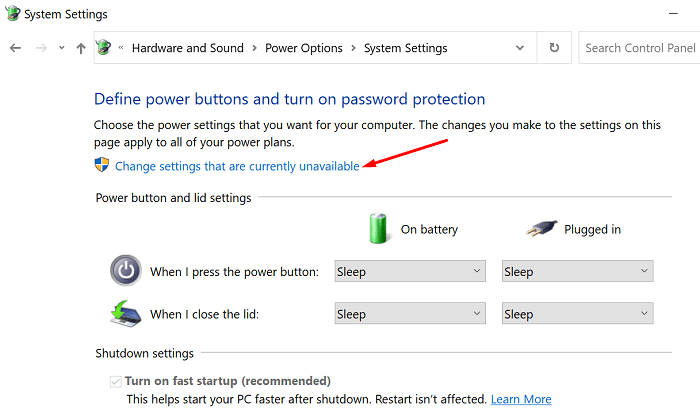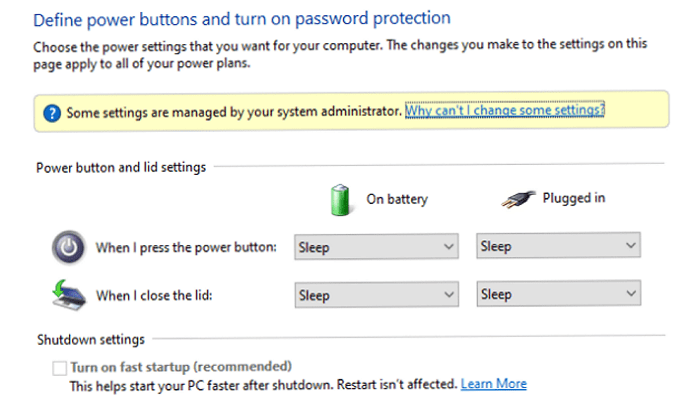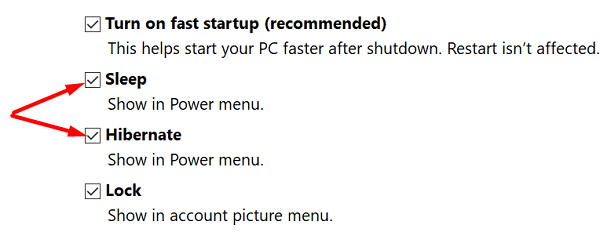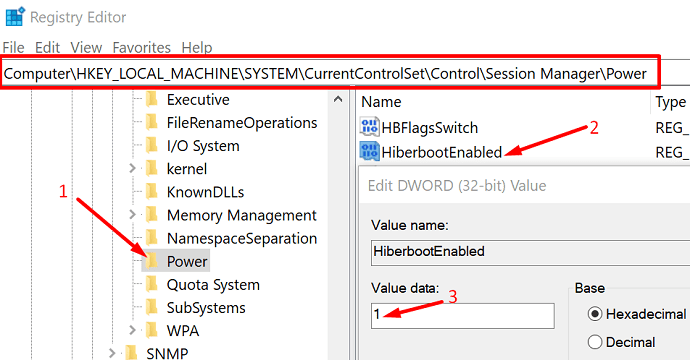Τα Windows 10 σάς επιτρέπουν να προσαρμόζετε τις ρυθμίσεις ενέργειας για να διαχειρίζεστε καλύτερα τον τρόπο με τον οποίο ο υπολογιστής σας χρησιμοποιεί την ισχύ. Για παράδειγμα, εάν θέλετε να επιταχύνετε το μηχάνημά σας, ενεργοποιήστε τη λειτουργία απόδοσης. Λάβετε υπόψη ότι αυτή η επιλογή θα εξαντλήσει την μπαταρία σας πιο γρήγορα. Εάν δεν θέλετε να συμβεί αυτό, προχωρήστε σε ένα Ισορροπημένο σχέδιο.
Μιλώντας για επιλογές τροφοδοσίας, πολλοί χρήστες παραπονέθηκαν ότι η επιλογή "Ενεργοποίηση γρήγορης εκκίνησης" μερικές φορές είναι γκριζαρισμένη στους υπολογιστές τους. Ως γρήγορη υπενθύμιση, αυτή η επιλογή βοηθά τον υπολογιστή σας με Windows να εκκινεί γρηγορότερα μετά από έναν τερματισμό λειτουργίας.
Τι να κάνετε εάν το "Turn on Fast Startup" είναι γκριζαρισμένο
Αλλάξτε τις ρυθμίσεις που δεν είναι διαθέσιμες
Στην ενότητα "Ορισμός κουμπιού λειτουργίας και ενεργοποίηση προστασίας με κωδικό πρόσβασης", υπάρχει μια επιλογή που λέει " Αλλαγή ρυθμίσεων που δεν είναι διαθέσιμες αυτήν τη στιγμή ." Κάντε κλικ σε αυτό και η επιλογή γρήγορης εκκίνησης θα γίνει ξανά με δυνατότητα κλικ.
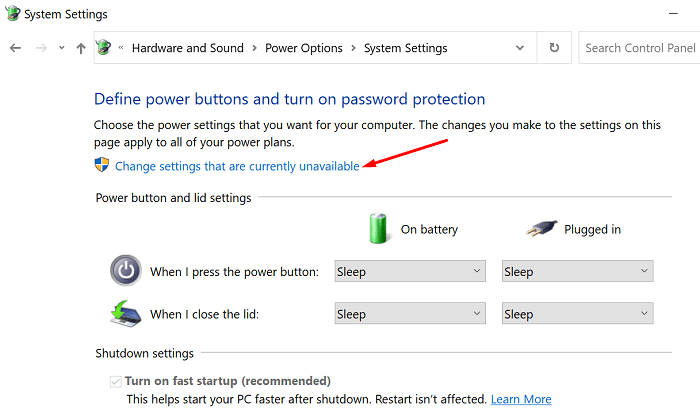
Χρησιμοποιήστε έναν λογαριασμό διαχειριστή
Λάβετε υπόψη ότι πρέπει να χρησιμοποιήσετε έναν λογαριασμό διαχειριστή για να επεξεργαστείτε τις ρυθμίσεις γρήγορης εκκίνησης. Εάν χρησιμοποιείτε λογαριασμό χρήστη επισκέπτη, η επιλογή θα παραμείνει γκρίζα ακόμα κι αν κάνετε κλικ στο «Αλλαγή ρυθμίσεων που δεν είναι διαθέσιμες αυτήν τη στιγμή».
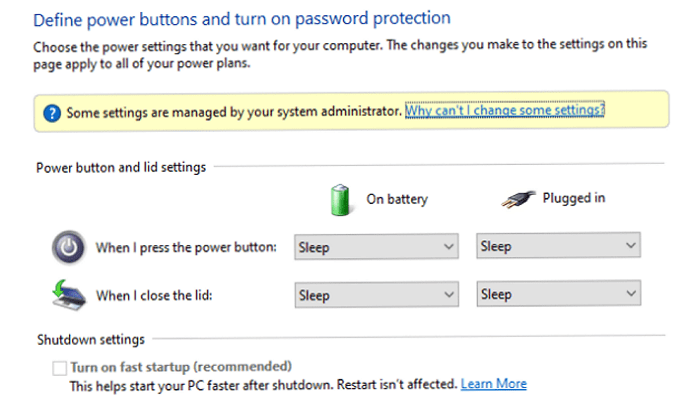
Ενεργοποίηση αναστολής λειτουργίας και αδρανοποίησης
Η γρήγορη εκκίνηση και το Hibernate πάνε χέρι-χέρι. Στην πραγματικότητα, πρέπει πρώτα να ενεργοποιήσετε το Hibernate για να χρησιμοποιήσετε τη γρήγορη εκκίνηση. Εάν απενεργοποιήσετε την Αδρανοποίηση, τα Windows θα απενεργοποιήσουν αυτόματα και τη γρήγορη εκκίνηση.
Μεταβείτε στον Πίνακα Ελέγχου → Υλικό και Ήχος → Επιλογές Ενέργειας → Ρυθμίσεις συστήματος .
Στη συνέχεια, ενεργοποιήστε τις ρυθμίσεις που δεν είναι διαθέσιμες.
Επιλέξτε τα πλαίσια ελέγχου Sleep και Hibernate και αποθηκεύστε τις αλλαγές.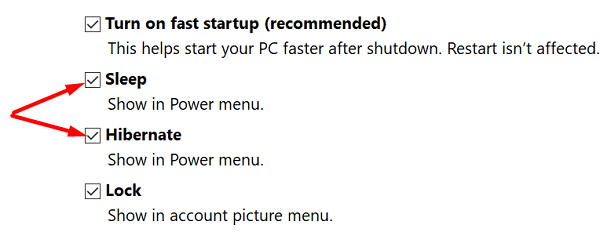
Ελέγξτε εάν η επιλογή γρήγορης εκκίνησης είναι διαθέσιμη τώρα.
Τροποποιήστε το μητρώο σας
Μπορείτε επίσης να χρησιμοποιήσετε τον Επεξεργαστή Μητρώου για να ενεργοποιήσετε τη γρήγορη εκκίνηση. Φυσικά, θα χρειαστείτε έναν λογαριασμό διαχειριστή για αυτό.
Πληκτρολογήστε regedit στη γραμμή αναζήτησης Έναρξη των Windows και κάντε διπλό κλικ στον Επεξεργαστή Μητρώου .
Μεταβείτε στο HKEY_LOCAL_MACHINE\SYSTEM\CurrentControlSet\Control\Session Manager\Power.
Εντοπίστε την καταχώρηση HiberbootEnabled στο δεξιό παράθυρο.
- Εάν η καταχώριση δεν είναι διαθέσιμη, κάντε δεξί κλικ σε μια κενή περιοχή στο αριστερό παράθυρο, επιλέξτε Νέο και, στη συνέχεια , Τιμή DWORD (32 bit) .
- Ονομάστε τη νέα καταχώρηση HiberbootEnabled .
Κάντε διπλό κλικ στην καταχώριση και αλλάξτε την τιμή της από μηδέν (η γρήγορη εκκίνηση είναι απενεργοποιημένη) σε 1 για να ενεργοποιήσετε την επιλογή.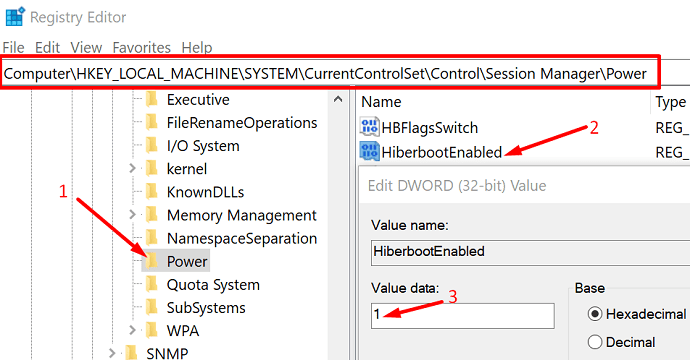
Επανεκκινήστε τον υπολογιστή σας και ελέγξτε τα αποτελέσματα.
Ορίστε; Εάν οι τρεις πρώτες λύσεις δεν έκαναν το κόλπο, η επεξεργασία του μητρώου σας θα πρέπει να λύσει το πρόβλημα.
συμπέρασμα
Συνοψίζοντας, εάν η επιλογή "Ενεργοποίηση γρήγορης εκκίνησης" είναι γκριζαρισμένη στις ρυθμίσεις Power, βεβαιωθείτε ότι χρησιμοποιείτε λογαριασμό διαχειριστή. Στη συνέχεια, κάντε κλικ στην επιλογή που λέει, "Αλλαγή ρυθμίσεων που δεν είναι διαθέσιμες αυτήν τη στιγμή". Εάν η Γρήγορη εκκίνηση εξακολουθεί να είναι γκριζαρισμένη, ενεργοποιήστε το Sleep and Hibernate στο μενού Power. Μπορείτε επίσης να τροποποιήσετε το μητρώο σας και να ορίσετε την τιμή HiberbootEnabled σε 1 για να ενεργοποιήσετε τη γρήγορη εκκίνηση.
Σας βοήθησαν αυτές οι λύσεις να διορθώσετε το πρόβλημα; Ενημερώστε μας στα σχόλια παρακάτω.